Використання фойє в нарадах Microsoft Teams
У фойє наради Teams учасники не приєднуються до наради, доки їх не допустять організатор, співорганізатор або доповідач. Коли користувачі перебувають у фойє, організатори, співорганізатори та доповідачі отримують сповіщення та можуть вибирати, коли приєднувати їх до наради.
У цій статті
Настройки фойє
Кожна нарада за замовчуванням відповідає параметрам фойє, установленим ІТ-адміністратором, але ви можете змінити їх до або під час наради. Якщо під час наради використовується шаблон або мітка конфіденційності, деякі параметри можуть бути недоступні.
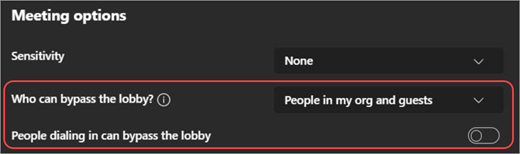
Вибір користувачів, які можуть обходити фойє
Як організатор наради ви вирішуєте, хто безпосередньо потрапляє до наради, а хто має зачекати, доки хтось їх введе.
Якщо ви вирішите, щоб користувачі чекали, ви (і будь-хто інший дозволив прийняти людей) побачите список людей у фойє. Звідти можна вибрати, чи визнати або відхилити їх.
|
Хто може обійти фойє? |
Що відбувається |
Рекомендовано, коли... |
|---|---|---|
|
Лише організатори та співорганізатори |
Як організатор наради ви та будь-які співорганізатори можете безпосередньо перейти до наради. Усі інші чекатимуть у фойє. |
Ви хочете, щоб усі інші користувачі чекали у фойє, доки ви не будете готові їх прийняти. |
|
Люди запрошених користувачів* |
Будь-який користувач, який отримає запрошення, включно з тими, кому його переслати, приєднається безпосередньо до наради. Люди без облікового запису Teams не оминатиме фойє. Крім того, підтримуються списки розсилки до 10 000 користувачів. Якщо ви не хочете, щоб користувачі пересилати запрошення іншим користувачам, вимкніть параметр Дозволити пересилання в запрошенні. |
Ви хочете, щоб до наради безпосередньо приєдналася певна обмежена група осіб, запрошених через їхні облікові записи Teams, і всі інші користувачі чекали у фойє. |
|
Люди в моїй організації |
Лише учасники вашої організації можуть безпосередньо приєднутися до наради. Усі інші чекатимуть у фойє. |
Ви хочете, щоб усі гості та зовнішні користувачі чекали у фойє, щоб ви могли затвердити їх по одному. |
|
Люди в моїй організації та гостей |
Люди у вашій організації, а користувачі з гостьовим доступом можуть безпосередньо потрапити на нараду. |
Ви хочете, щоб усі зовнішні користувачі (будь-хто поза межами вашої організації, крім гостей) чекали у фойє, щоб ви могли затвердити їх по одному. |
|
Люди в організації, надійних органах і гостям |
Будь-хто з вашої організації та організацій, з якими ІТ-адміністратор настроїв підключення або будь-який користувач, який приєднався як гість, зможе обійти фойє. |
Ви хочете, щоб деякі зовнішні користувачі (наприклад, користувачі, які приєдналися без облікового запису Teams, і користувачі з організацій, з якими ІТ-адміністратор не настроїв підключення), чекали у фойє, щоб ви могли затверджувати їх по одному. |
|
Кожен |
Будь-який користувач, який має доступ до посилання на нараду, потрапляє безпосередньо до наради, включно з учасниками виклику. Залежно від політики наради, яку настроїв ІТ-адміністратор, користувачі, які приєднуються без облікового запису Teams,користувачі з ненадійних організацій і користувачі, які набирають номер, можуть бути розміщені у фойє, доки хтось із вашої організації або надійної організації не приєднається до наради, навіть якщо вибрано параметр Усі. |
Ви не хочете, щоб хтось чекав у фойє. Ви хочете, щоб усі могли приєднатися до ваших нарад без певного затвердження. |
* Для нарад каналу лише запрошені учасники каналу можуть обійти фойє.
Змінення настройок фойє
Ви можете змінити параметри фойє до, під час або після наради (у випадку низки нарад). Зміни застосовуватимуться лише до наради, у яку ви змінюєте їх, лише якщо нарада не входить до низки нарад. Після цього зміни буде застосовано до всіх майбутніх нарад у цій серії. Щоб змінити настройки фойє за замовчуванням, зверніться до ІТ-адміністратора.
Перед нарадою
-
Перейдіть до календаря Teams і виберіть свою нараду.
-
Якщо нарада входить до низки, виберіть переглянути низку , щоб внести зміни до всього ряду.
-
У розділі Докладно виберіть параметри

-
Якщо нарада входить до низки, виберіть переглянути низку , щоб внести зміни до всього ряду.
-
-
У розкривному меню Хто може обійти фойє? виберіть користувачів, які можуть обійти фойє.
-
Увімкнення або вимкнення Люди набору номерів може оминати перемикач фойє.
Примітки.:
-
Якщо цей перемикач увімкнуто, користувачі, які надсилають виклик по телефону, приєднаються безпосередньо до наради. Цей параметр заблоковано, якщо для параметра "Обхід фойє" встановлено значення "Усі " або "Лише організатори" та "Співорганізатори".
-
У разі набору номерів співорганізатори намагаються ввести виклик, оскільки організатори чекатимуть у фойє. Співорганізатори завжди можуть оминати фойє, за винятком випадків, коли Люди можна обійти фойє вимкнуто.
-
Залежно від політики, установленої ІТ-адміністратором, користувачі, які набирають номер, можуть тимчасово розміщуватися у фойє, доки хтось із вашої організації або довіреної організації не приєднається до наради.
-
-
Натисніть Зберегти. Зміни буде застосовано негайно.
Під час наради
Якщо змінити настройки фойє під час наради, користувачі, які очікують у фойє, залишаться у фойє.
-
У вікні наради виберіть Додаткові дії



-
Виберіть варіант Хто може обійти фойє? і виберіть параметр, який потрібно застосувати.
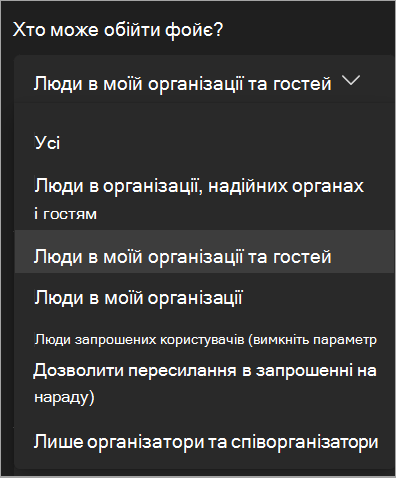
-
Вимкніть Люди або ввімкніть або вимкніть перемикач фойє, якщо він доступний.
-
Натисніть Зберегти.
Допуск або відхилення учасників
Коли нарада розпочнеться, ви, співорганізатори та доповідачі можете прийняти або заборонити користувачам доступ до фойє. У параметрах наради можна змінювати ролі наради учасників.
Щоб прийняти або відхилити учасників, виконайте наведені нижче дії.
-
Виберіть Люди у вікні наради.
-
У розділі Очікування у фойє:
-
Установіть прапорець біля імені іншого користувача, щоб прийняти його.
-
Виберіть X поруч з іменем іншого користувача, щоб відхилити його.
-
Виберіть пункт Допустити все , щоб дозволити всім користувачам із фойє.
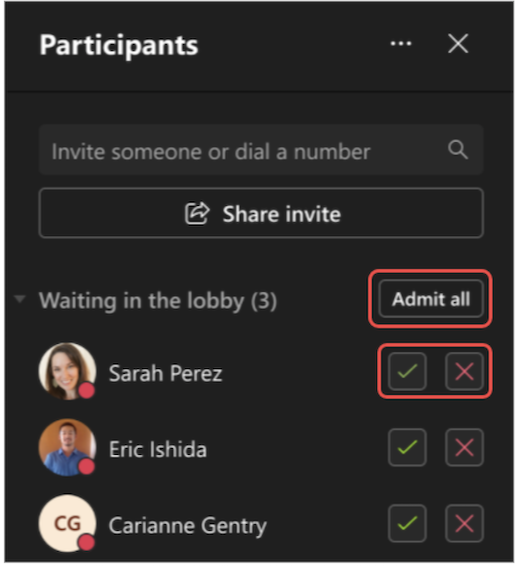
-
Вимкнення фойє для наради
Щоб усі могли безпосередньо приєднатися до наради, установіть для параметра Хто може обійти фойє? значення Усі. Ця зміна застосовуватиметься до певної наради або, якщо змінити цей параметр у низці нарад, для всіх нарад у низці. Щоб змінити цей параметр для всіх нових нарад, які ви організуєте в майбутньому, зверніться до свого ІТ-адміністратора.
Примітка.: Якщо спочатку приєднаються анонімні учасники, вони чекатимуть у фойє, доки до наради приєднається гість або хтось із вашої організації чи надійної організації. Після цього всі користувачі, які чекають у фойє, автоматично отримають запрошення на нараду. Щоб дозволити анонімним учасникам починати наради, зверніться до свого ІТ-адміністратора.
Ви також можете керувати доступом до наради, видаливши користувачів або заблокувавши нараду. Щоб видалити користувачів із наради, виконайте наведені нижче дії.
-
Виберіть Люди

-
Наведіть вказівник миші на ім'я особи, яку потрібно видалити.
-
Виберіть додаткові параметри











